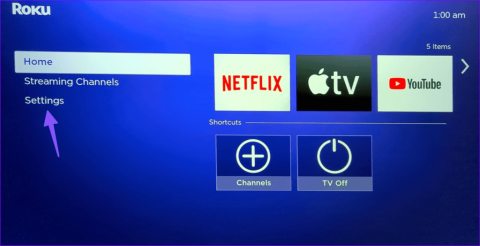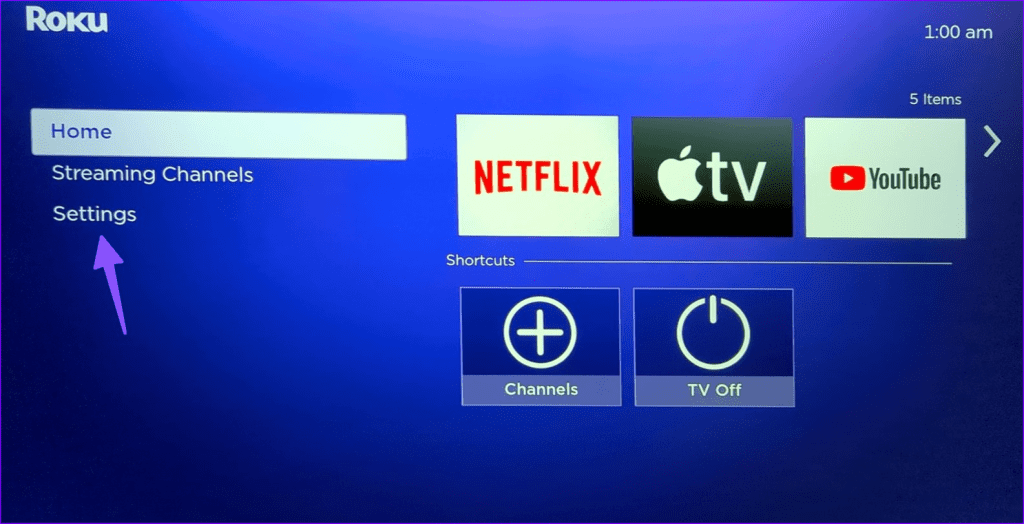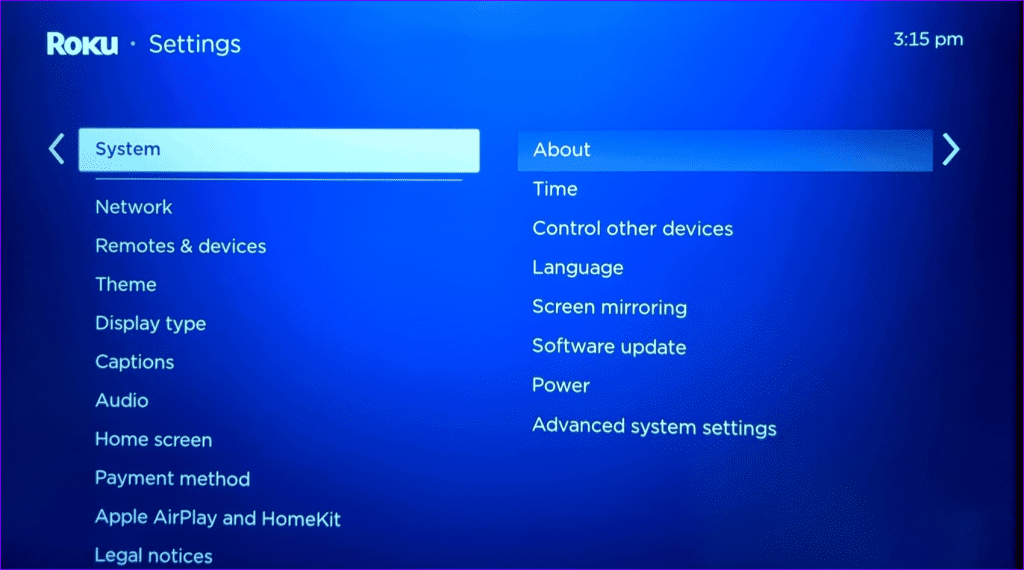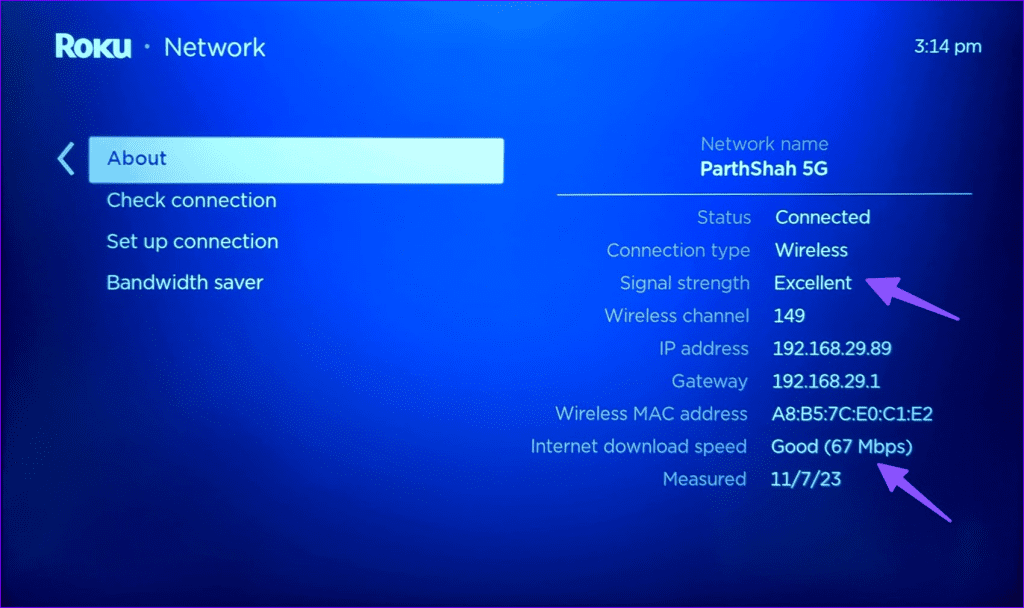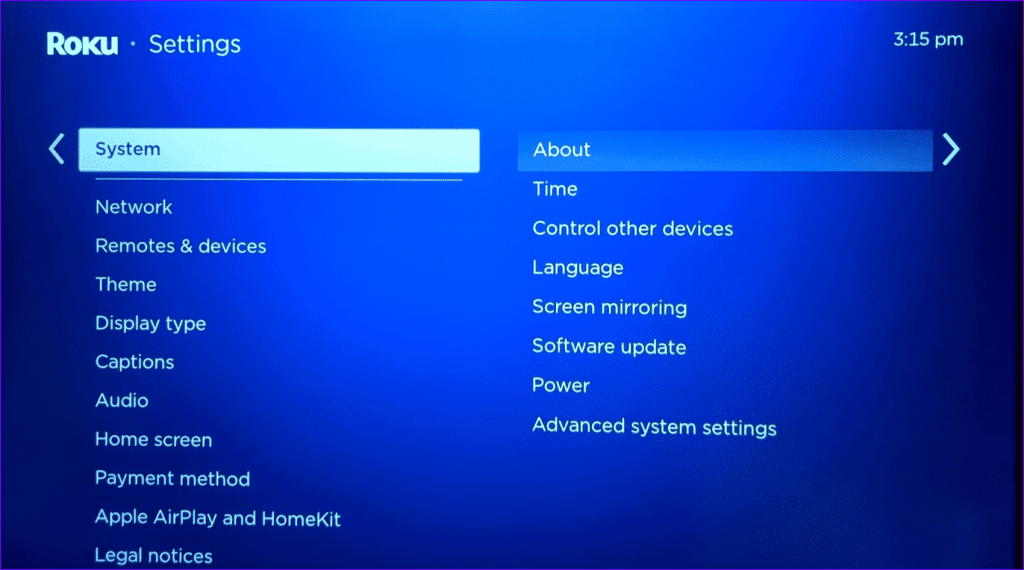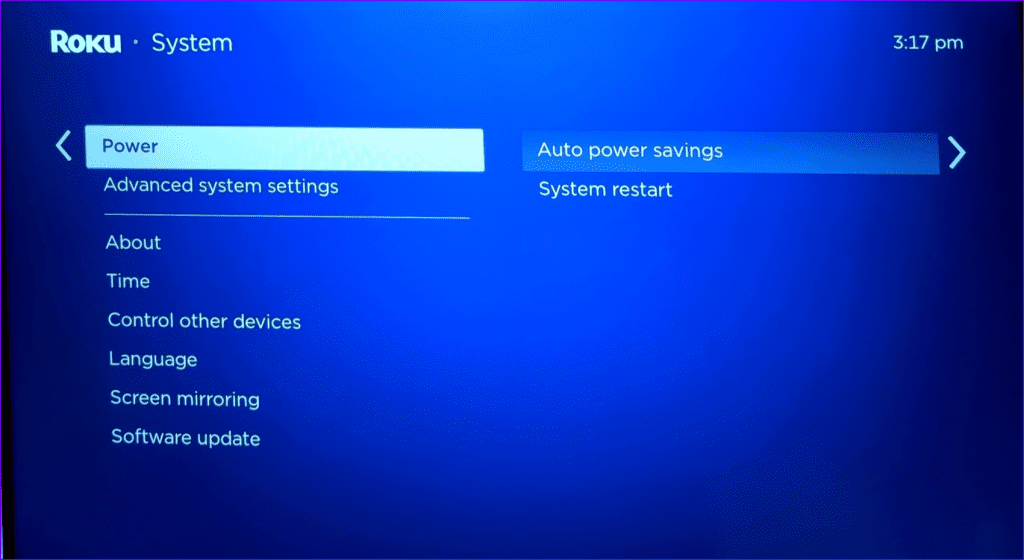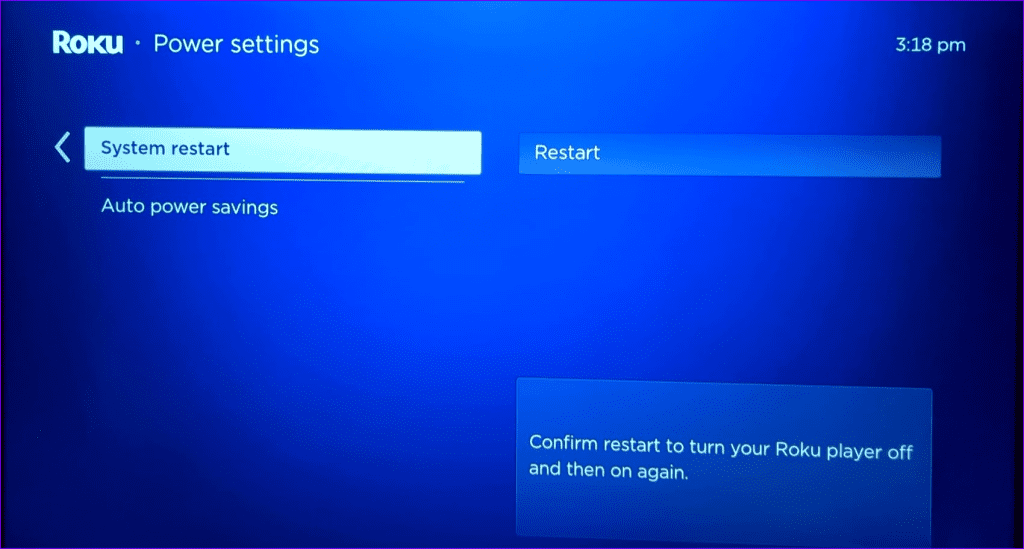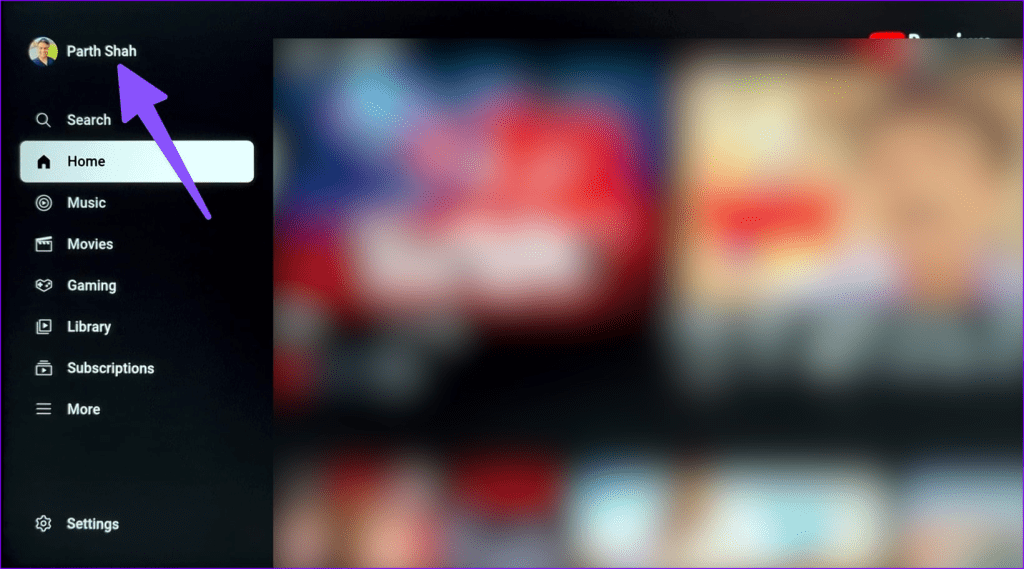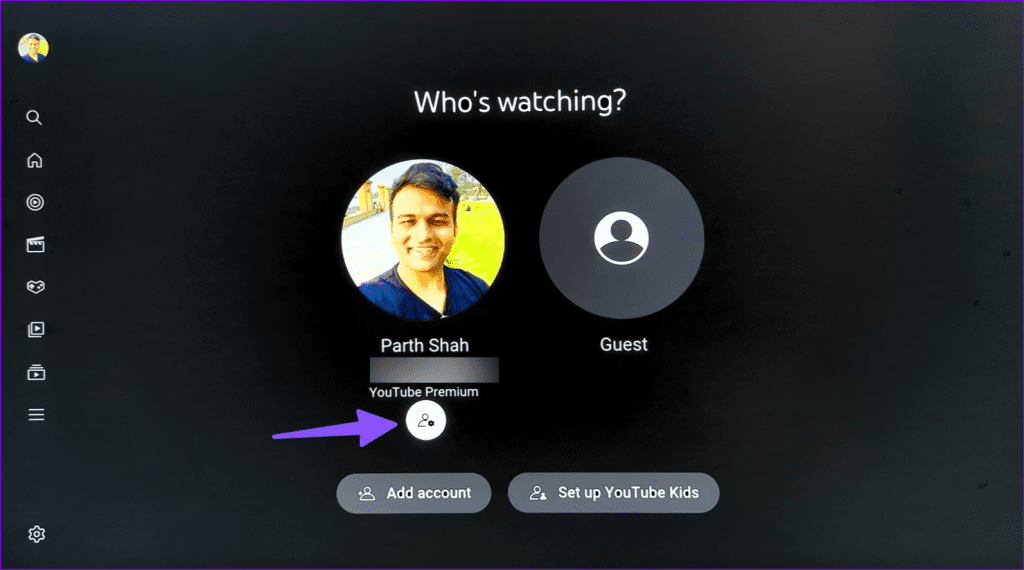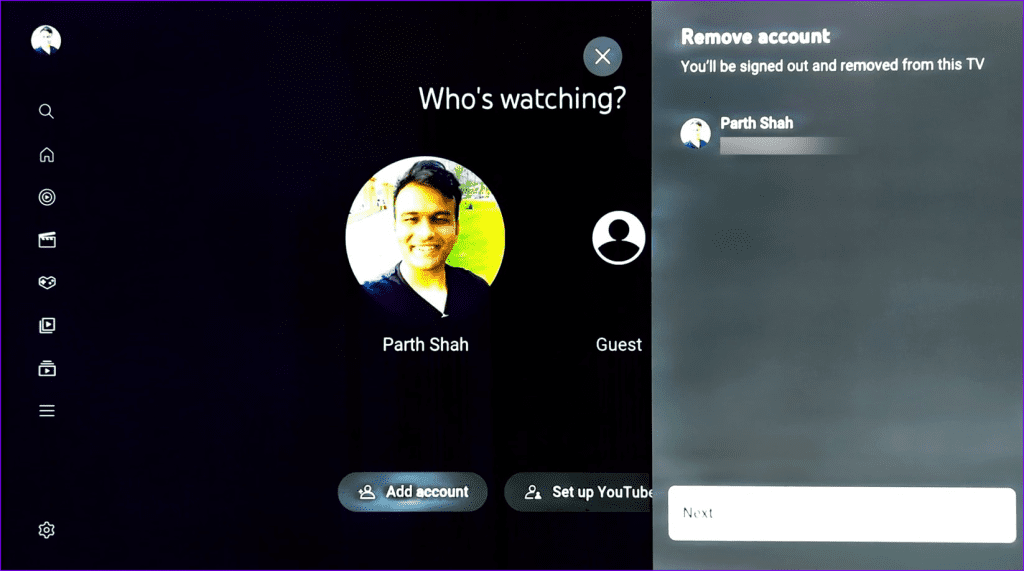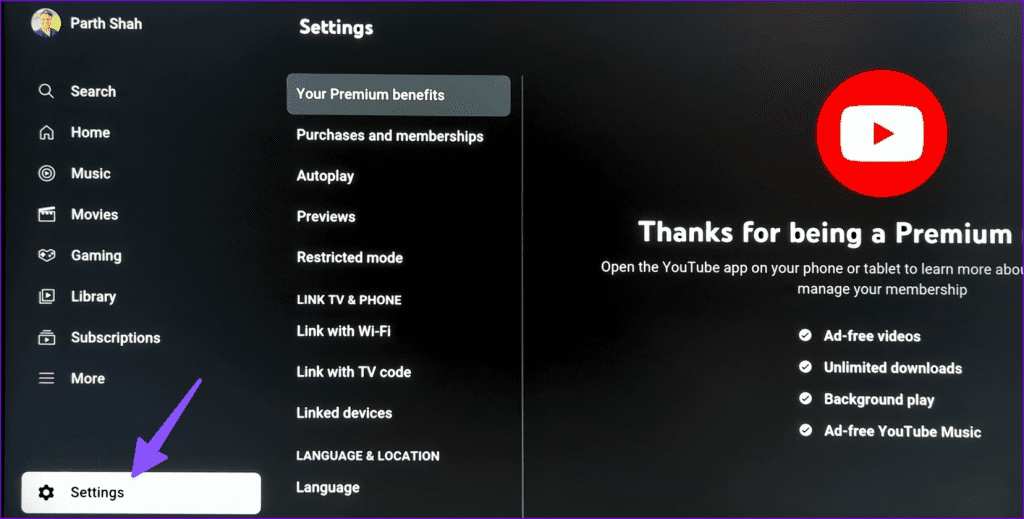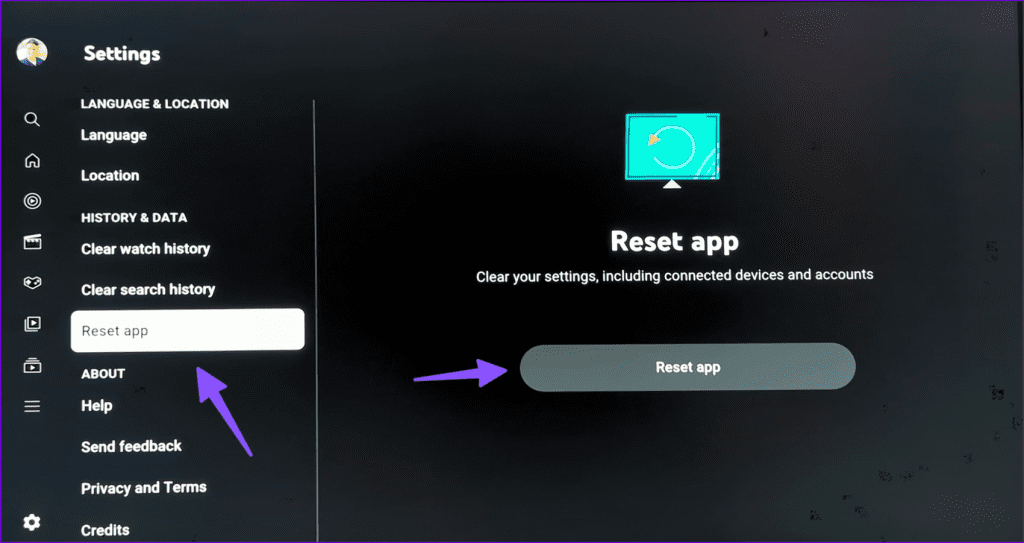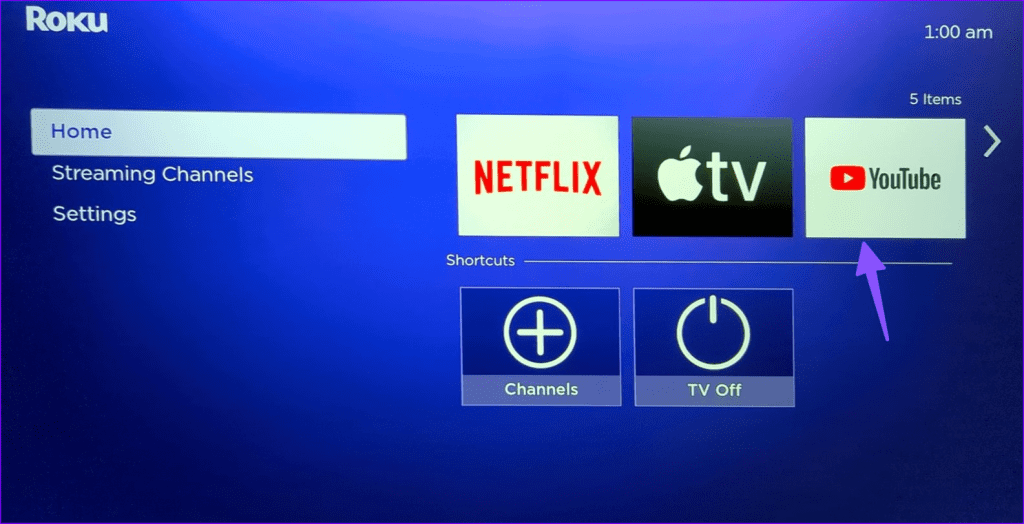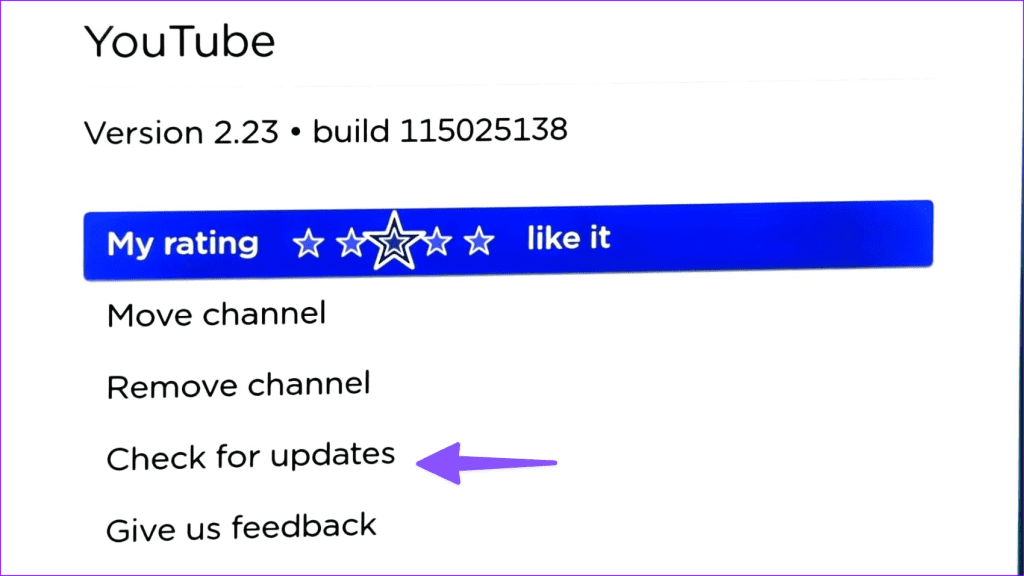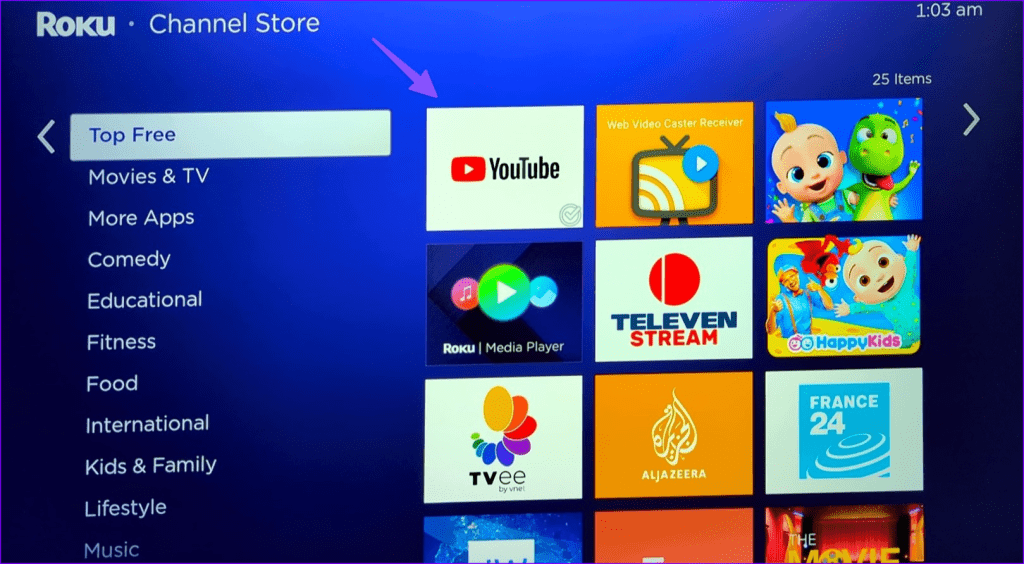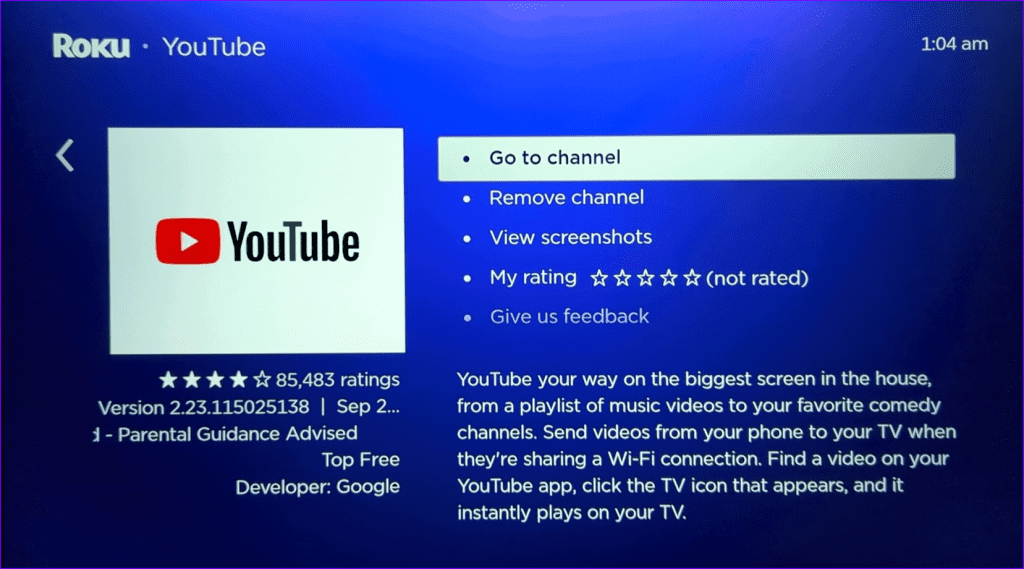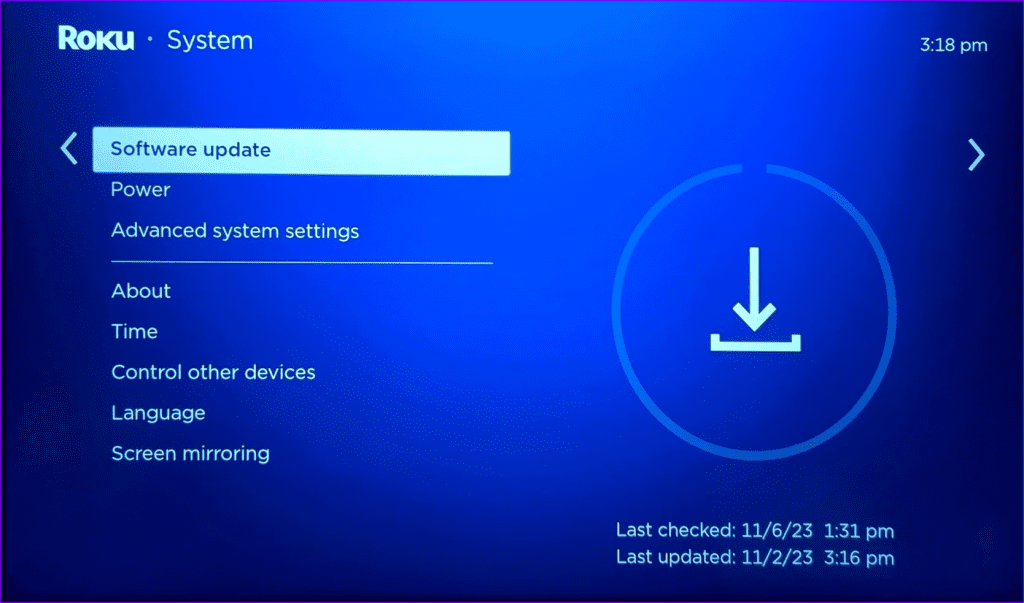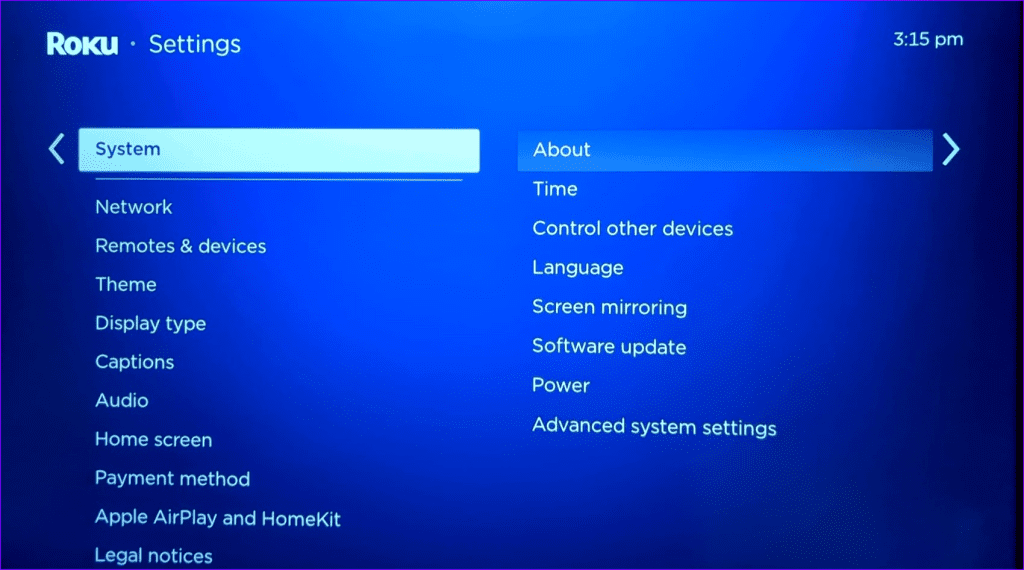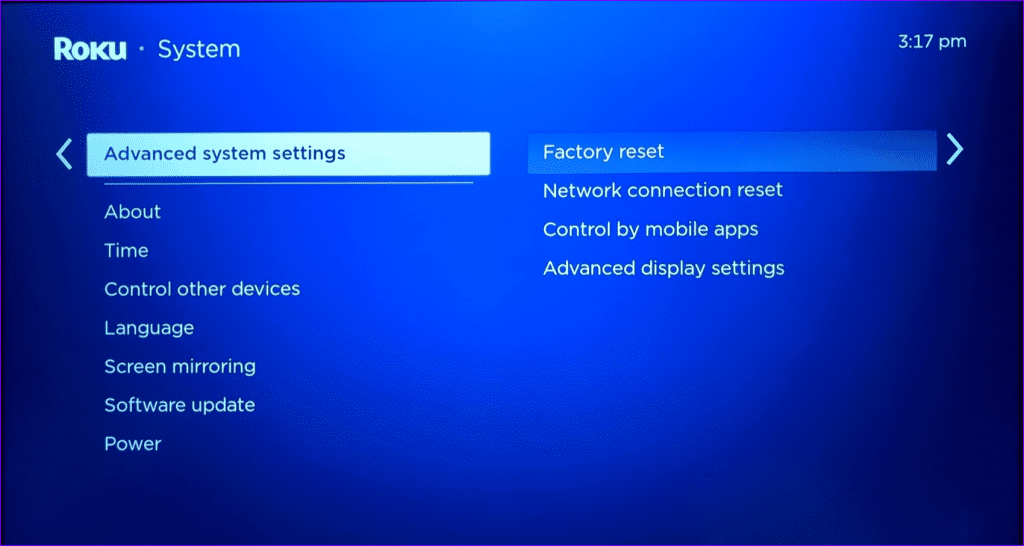Een van de belangrijkste redenen voor de opvallende populariteit van YouTube is de platformonafhankelijke beschikbaarheid. Naast mobiel, tablet en desktop zijn de native YouTube-apps ook beschikbaar op alle grote smart tv-platforms. Hoewel het feilloos werkt op smart-tv's en streaming-apparaten, hebben veel Roku-gebruikers geklaagd over problemen met YouTube. Als jij tot de getroffenen behoort, gebruik dan de onderstaande stappen om te verhelpen dat YouTube niet werkt op Roku.

Of je het nu liever hebt of niet, YouTube is een onmisbare app op elke smart-tv. Als de app niet werkt zoals verwacht, kan dat frustrerend zijn. Voordat je overschakelt naar een telefoon, tablet of laptop om de video van je favoriete maker te streamen, volg je de onderstaande stappen om YouTube op Roku aan de praat te krijgen.
1. Controleer netwerkverbinding
U moet eerst de netwerkverbinding op uw Roku-apparaat controleren. Als Roku wifi-verbindingsproblemen heeft , treden er streamingproblemen op in alle apps.
Stap 1: Ga naar Roku Home en selecteer Instellingen.
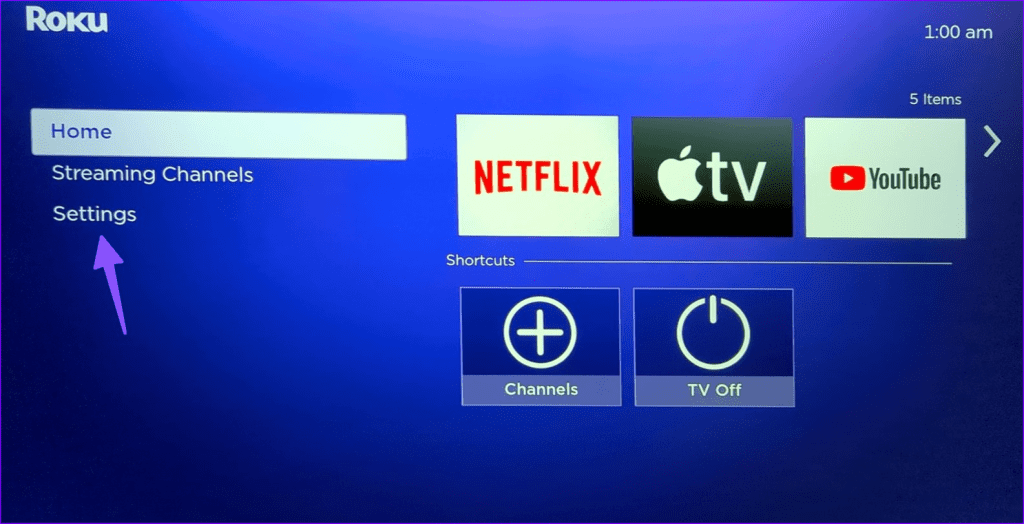
Stap 2: Selecteer Netwerk en ga naar het menu Over.
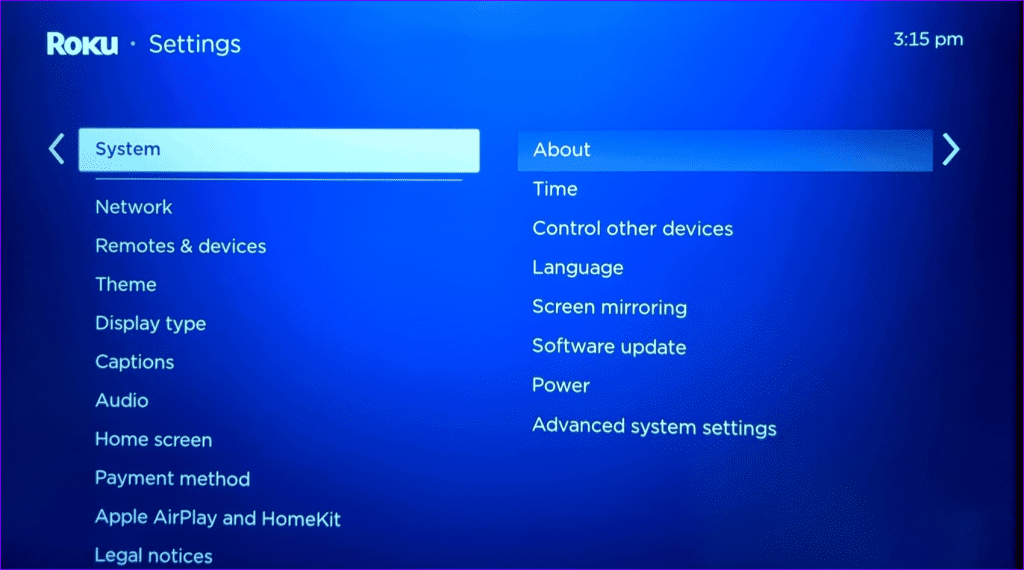
Stap 3: Klik op Verbinding controleren.
Controleer de wifi-signaalsterkte en internetsnelheid. Als je regelmatig 4K-video's streamt op YouTube, maak dan verbinding met een sneller Wi-Fi-netwerk of breng een Ethernet-verbinding tot stand (daarover later meer).
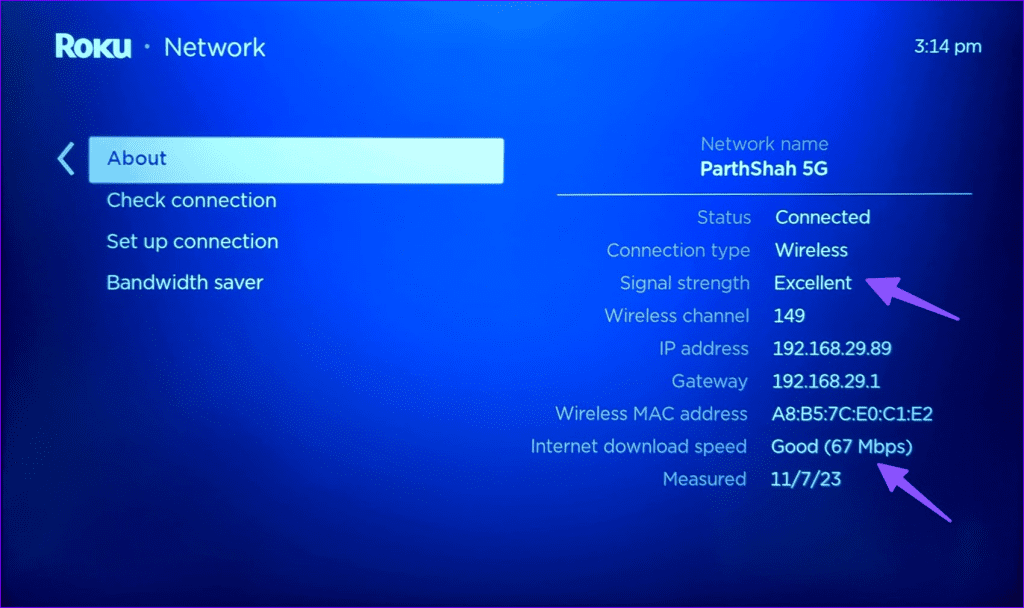
2. Start Roku opnieuw
Het opnieuw opstarten van uw Roku-apparaat is een effectieve manier om kleine problemen op te lossen. Dit is wat u moet doen.
Stap 1: Open Roku-instellingen (controleer de bovenstaande stappen).
Stap 2: Blader naar Systeem.
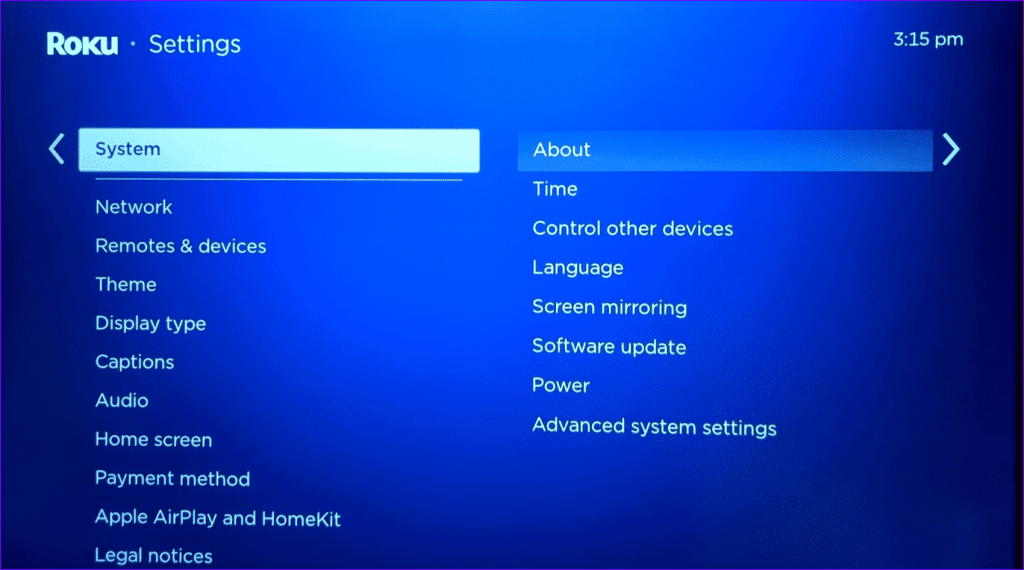
Stap 3: Selecteer Vermogen.
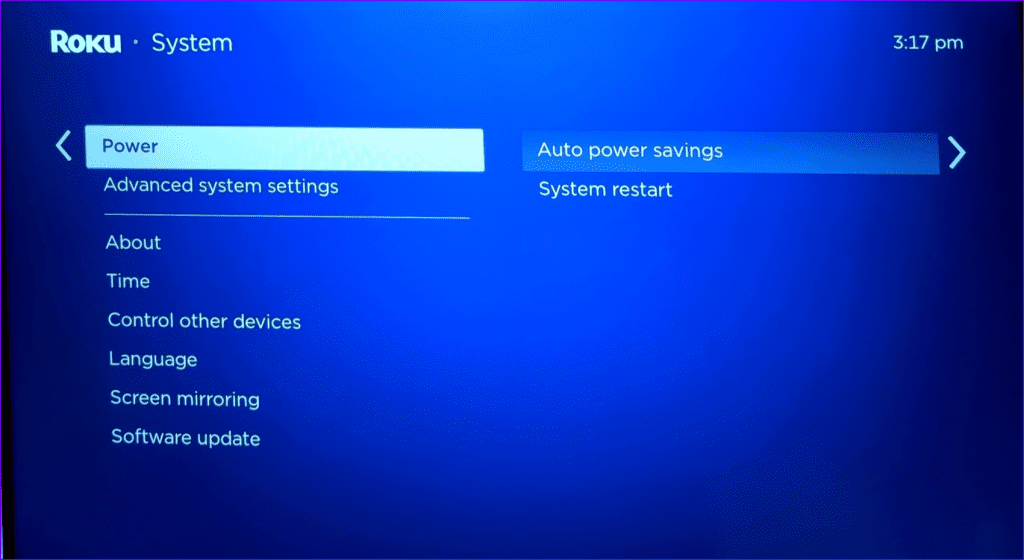
Stap 4: Selecteer Systeem opnieuw opstarten.
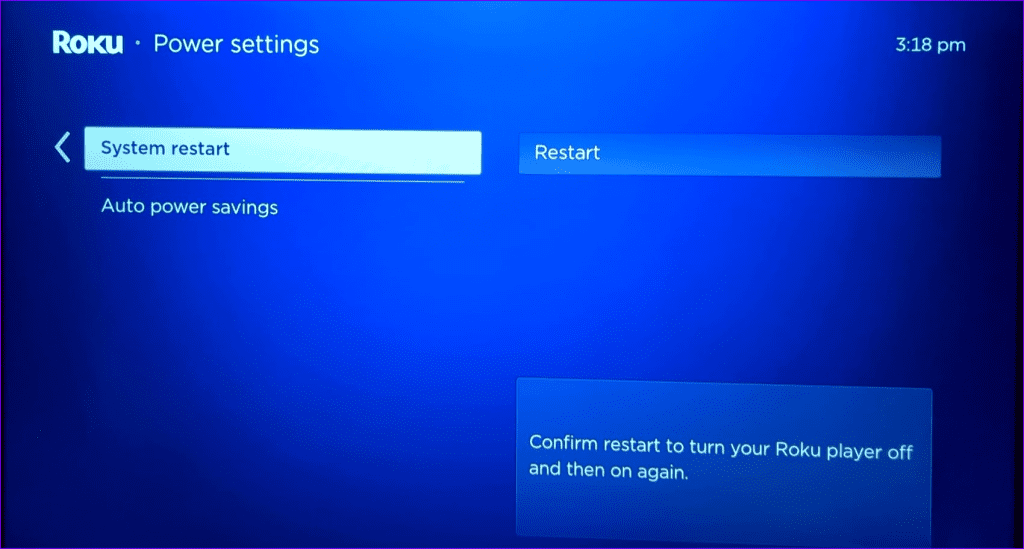
3. Gebruik Ethernet-verbinding
YouTube en andere apps kunnen streamingfouten tegenkomen als de hoek van je huis of kantoor zich in een dode wifi-zone bevindt. U moet een Ethernet-verbinding tot stand brengen en een adapter gebruiken om hoge internetsnelheden op Roku te ontgrendelen.
We hebben een koopgids gemaakt voor de beste Ethernet-adapters voor Chromecast en andere streamingapparaten . Bekijk het, bevestig de compatibiliteit met je Roku en druk op de knop Kopen.
4. Meld u af bij uw account en meld u opnieuw aan
Als er een accountauthenticatieprobleem is met je YouTube-account, kan de app mogelijk geen video's afspelen. Het is tijd om je YouTube-account opnieuw te verifiëren op Roku.
Stap 1: Start YouTube op Roku. Open het zijmenu en ga bovenaan naar je account.
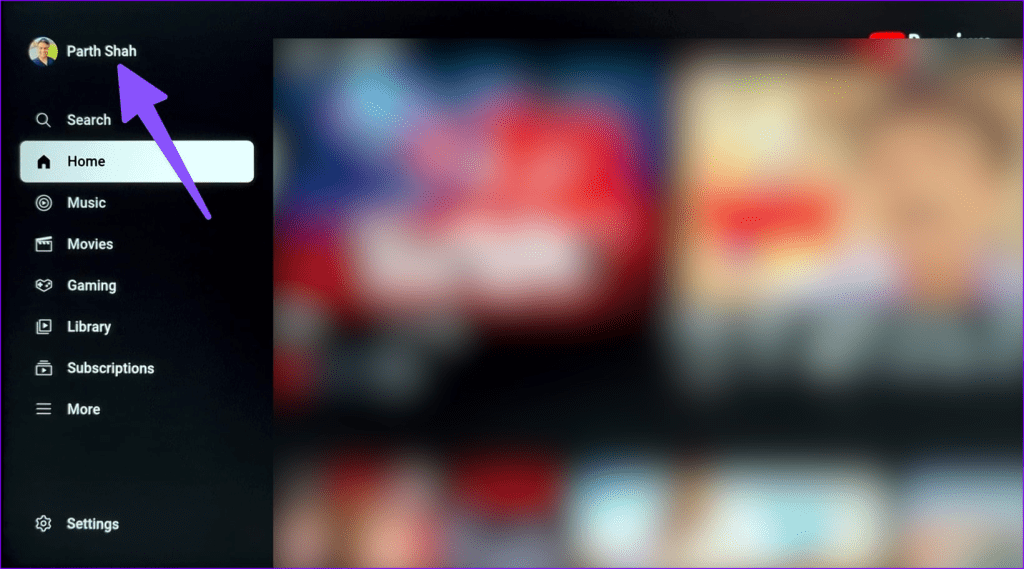
Stap 2: Selecteer accountinstellingen en druk op OK.
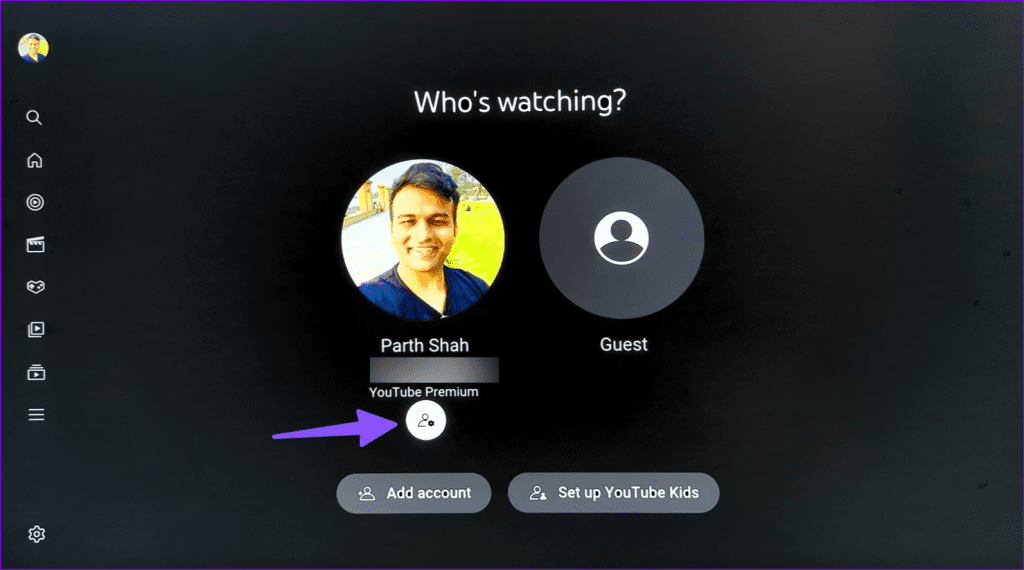
Stap 3: Klik op Volgende.
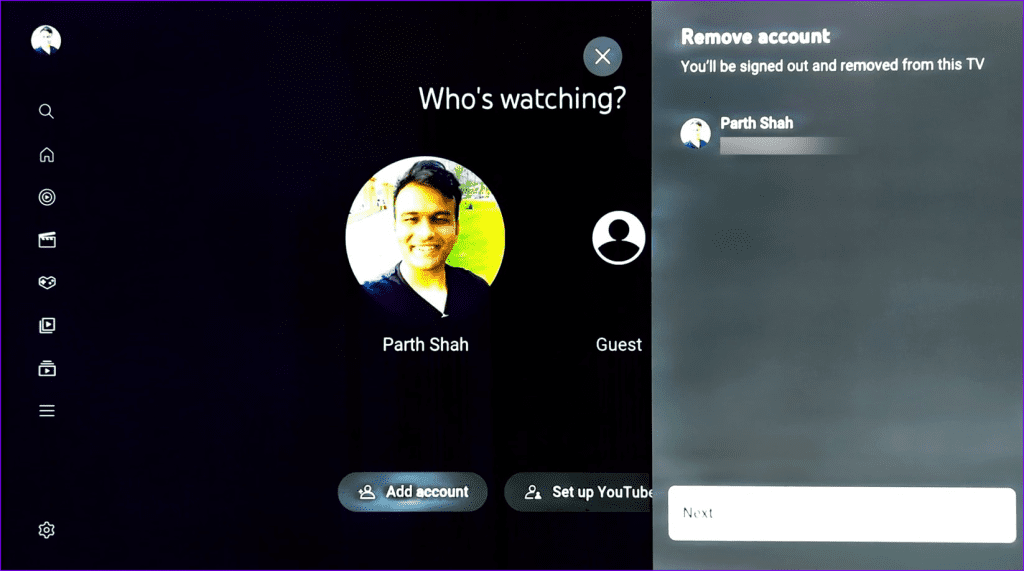
Stap 4: Selecteer Verwijderen.
Log in met je YouTube-accountgegevens en probeer het opnieuw.
5. Reset de YouTube-app
Je kunt de YouTube-app op Roku resetten en opnieuw proberen video's af te spelen.
Stap 1: Start YouTube en open het zijmenu. Selecteer Instellingen.
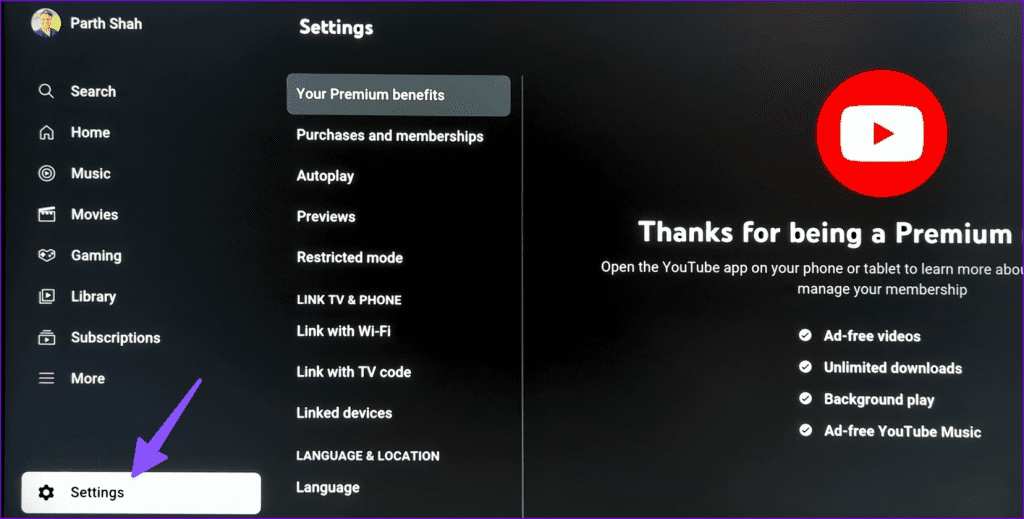
Stap 2: Scroll naar App resetten.
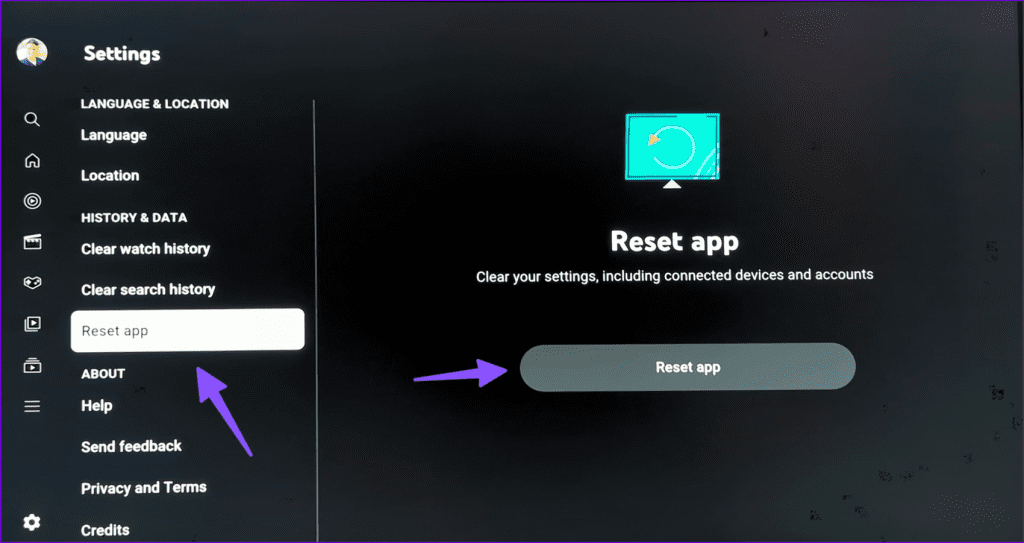
Het wist uw instellingen, inclusief verbonden apparaten en accounts.
6. Update YouTube
Een YouTube-build met fouten op je Roku kan hier de hoofdschuldige zijn. Je moet YouTube updaten naar de nieuwste versie. Hier is hoe.
Stap 1: Zoek YouTube op Roku Home. Druk op het sterpictogram op uw Roku-afstandsbediening om kanaalinformatie te controleren.
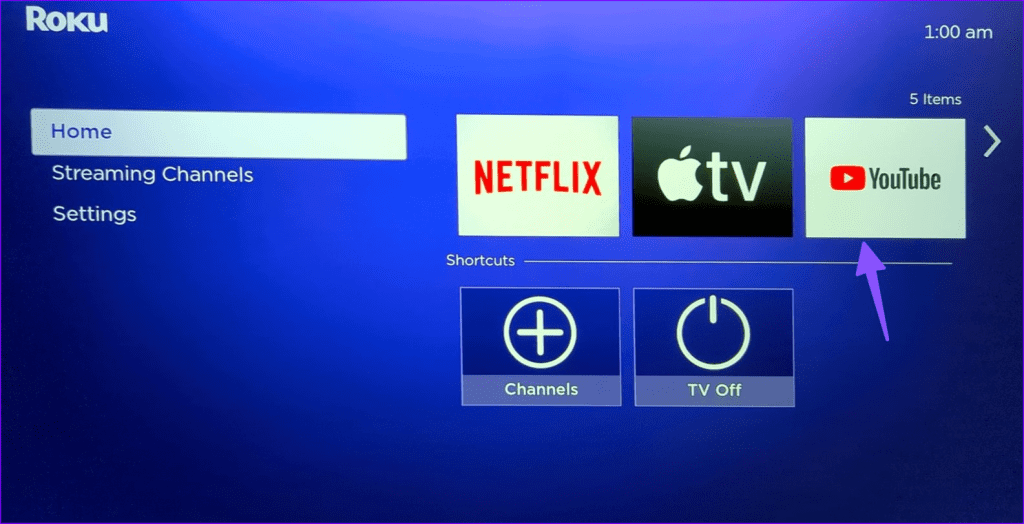
Stap 2: Druk op Controleren op updates en installeer de nieuwste YouTube-app op Roku.
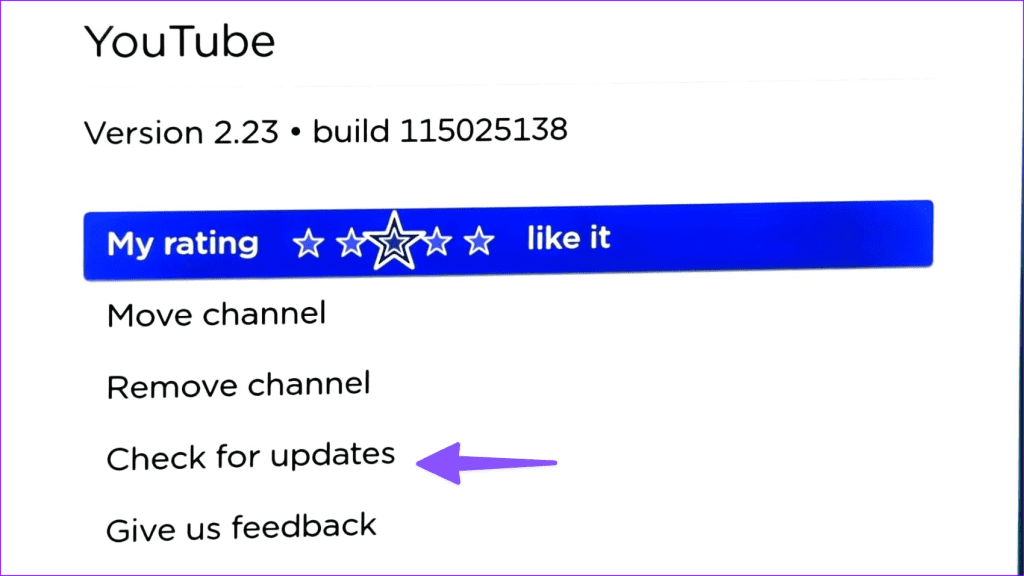
7. Installeer YouTube opnieuw
Als de YouTube-app op Roku crasht, installeer deze dan opnieuw en begin helemaal opnieuw.
Stap 1: Open Roku Home en ga naar Streamingkanalen.
Stap 2: Zoek YouTube en klik erop.
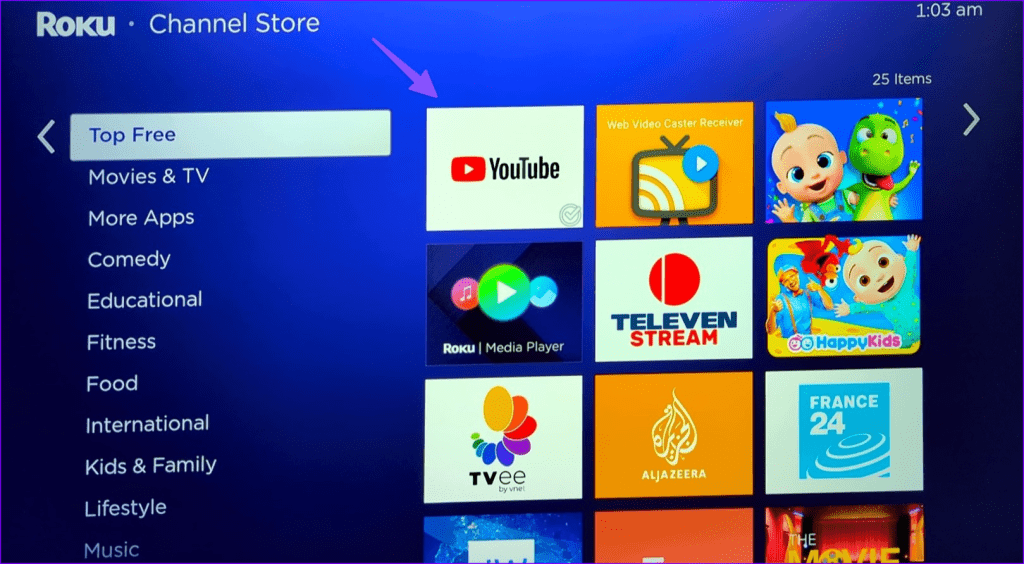
Stap 3: Selecteer Kanalen verwijderen.
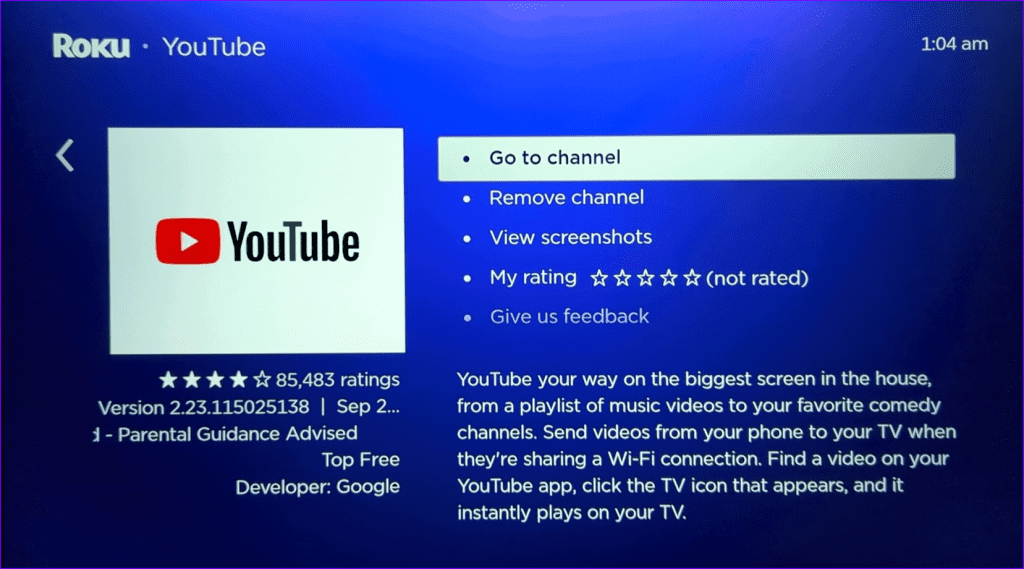
Stap 4: Wacht enige tijd en selecteer Kanaal toevoegen in hetzelfde menu.
Start YouTube, log in met uw accountgegevens en speel uw favoriete video's af.
8. Controleer YouTube-servers
Soms kunnen YouTube-servers uitvallen en fouten weergeven op uw smart-tv en andere apparaten. Om de storing aan de serverzijde te bevestigen, gaat u naar Downdetector en zoekt u naar YouTube. Er zijn grafieken met hoge uitval en opmerkingen van gebruikers over hetzelfde probleem te zien.
9. Update RokuOS
Roku brengt regelmatig updates uit om nieuwe functies toe te voegen en bugs op te lossen. U moet RokuOS bijwerken naar de nieuwste versie en het opnieuw proberen.
Stap 1: Ga naar het Systeemmenu in Roku-instellingen (bekijk de bovenstaande stappen).
Stap 2: Selecteer Software-update en installeer de nieuwste RokuOS-build.
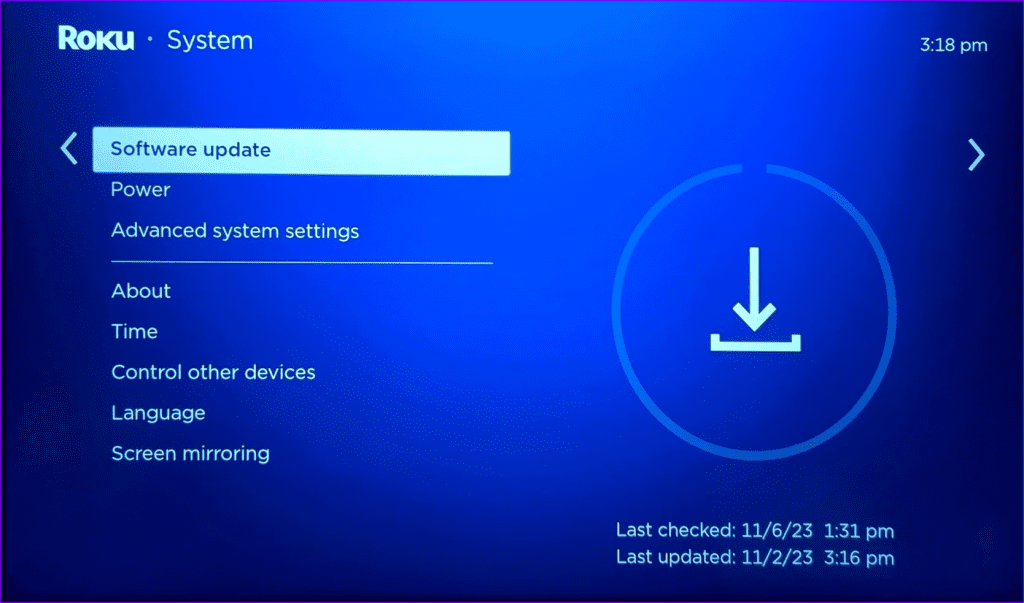
10. Roku opnieuw instellen
Je kunt Roku resetten en alles helemaal opnieuw beginnen.
Stap 1: Navigeer naar het Systeemmenu in Roku-instellingen (controleer de bovenstaande stappen).
Stap 2: Selecteer Geavanceerde systeeminstellingen.
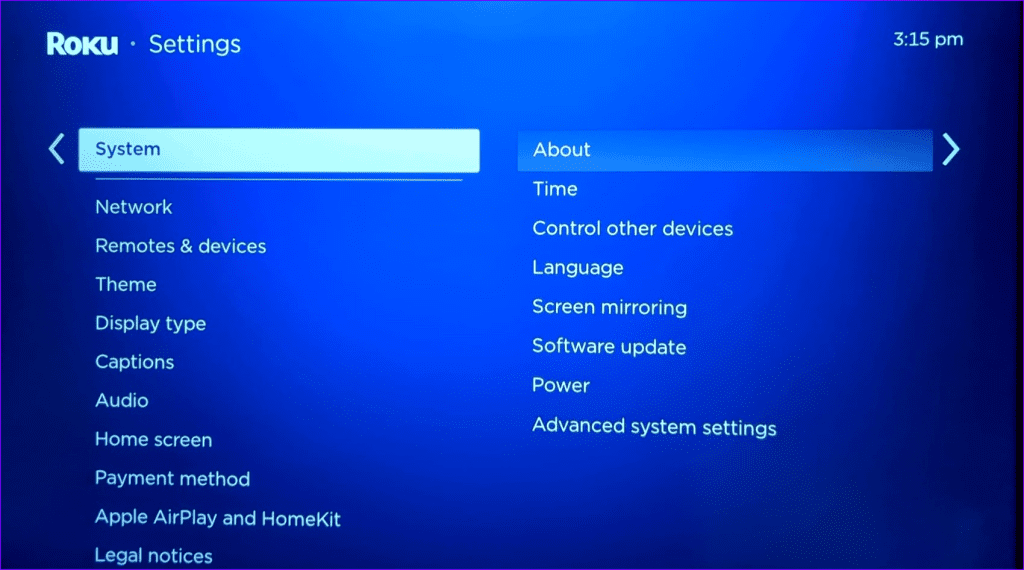
Stap 3: Selecteer Fabrieksreset en volg de instructies op het scherm.
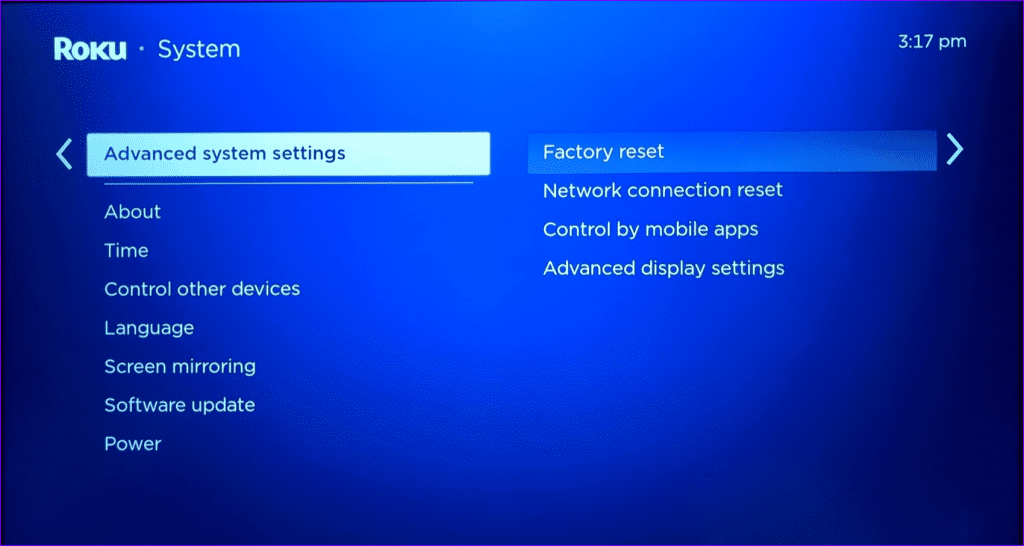
Stream YouTube op Roku
In de meeste gevallen leiden storingen in de netwerkverbinding tot YouTube-problemen op uw Roku-apparaat. Als je streamingproblemen ondervindt bij alle apps op je Roku, is het tijd om deze te verlaten ten gunste van Amazon Fire TV Stick, Chromecast of Apple TV. Er is geen tekort aan capabele streamingsticks.
Welke truc heeft voor jou gewerkt? Deel uw bevindingen met ons in de reacties hieronder.